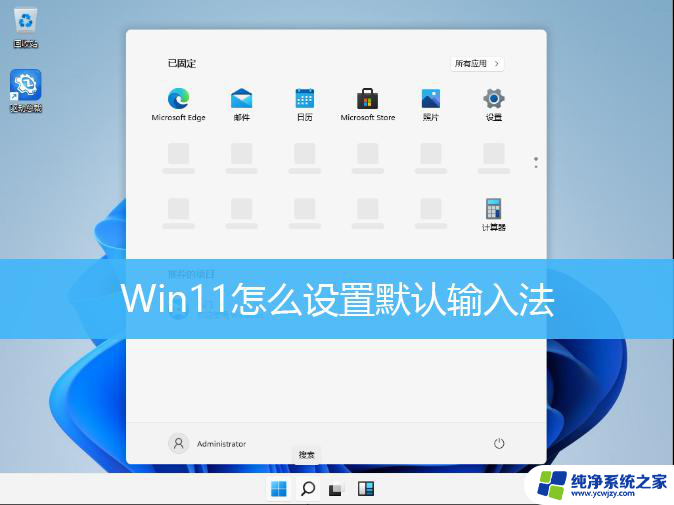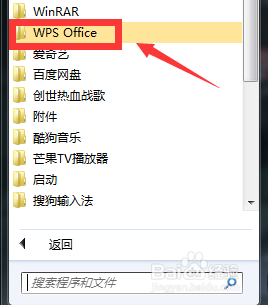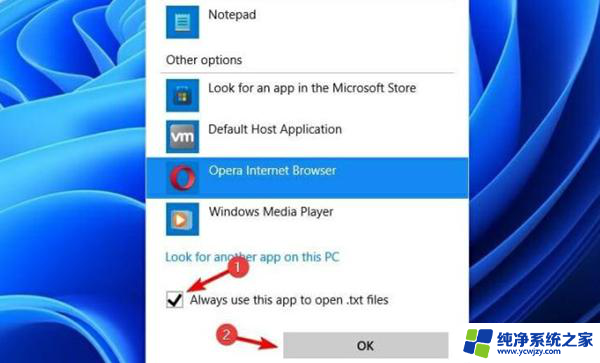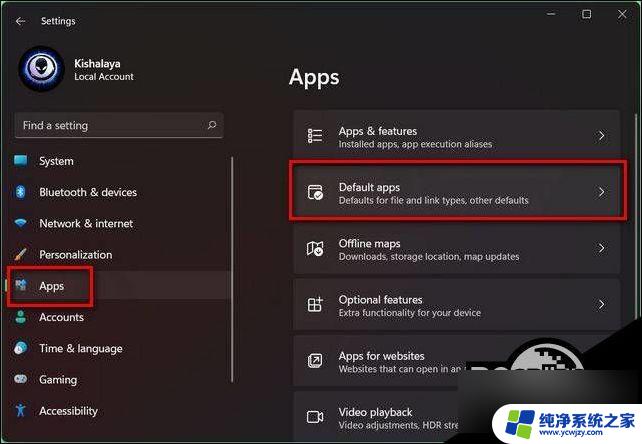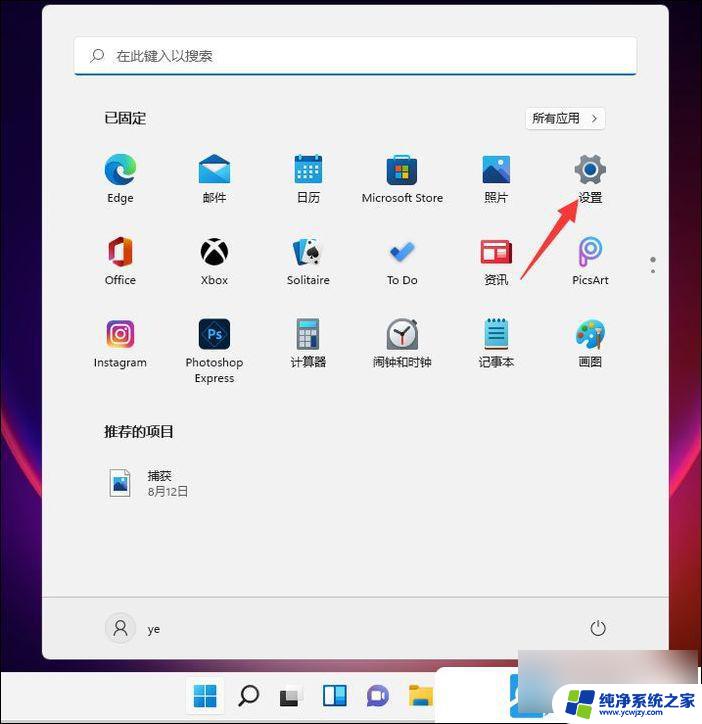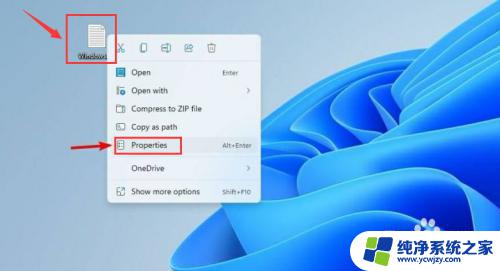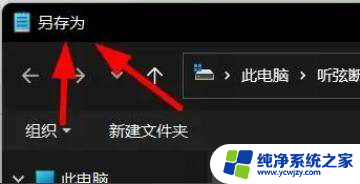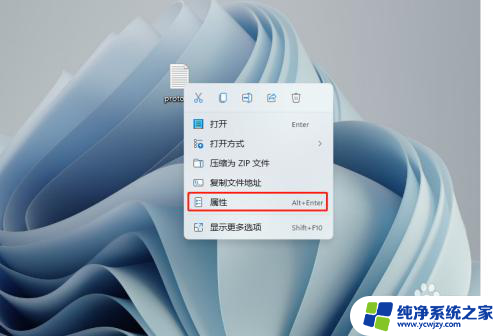win11改变编码 Win11默认编码格式的修改方法
Win11作为最新的操作系统版本,带来了许多令人激动的新特性和改进,其中一个备受关注的改变是Win11默认编码格式的修改方法。在过去的操作系统版本中,默认的编码格式可能会导致一些字符显示异常或乱码的问题,给用户带来了不便。为了解决这个问题,Win11进行了一系列的改进和优化,使得用户可以在不同的语言环境下更加方便地使用操作系统。通过简单的设置修改,用户可以轻松地调整Win11的默认编码格式,从而解决字符显示异常的问题,让用户在使用操作系统时更加流畅和舒适。Win11改变了编码的方式,为用户提供了更好的使用体验,让人期待在未来的操作系统中,能够看到更多类似的改进和创新。
Win11改变默认编码格式的方法
1. 首先按键盘win键(或者点击底部栏的“开始”按钮)-->搜索“区域”,鼠标点击下面第二个【区域】。
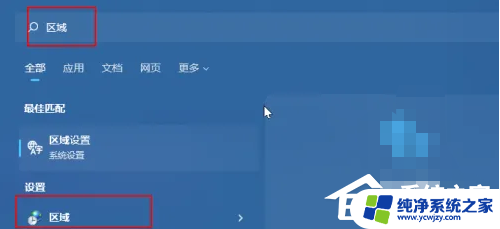
2. 点击“管理”即可。
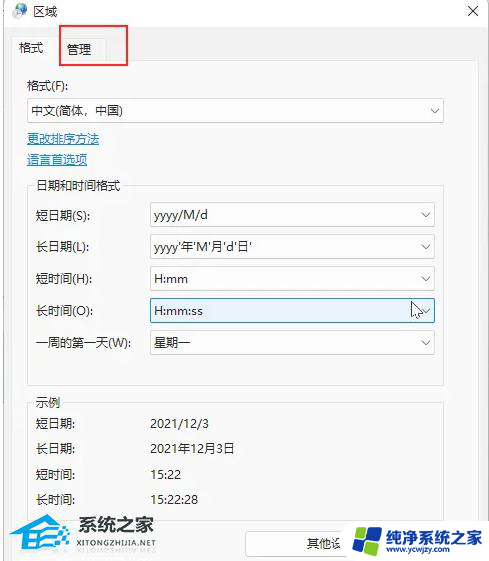
3. 鼠标点击“更改系统区域设置(C)”。
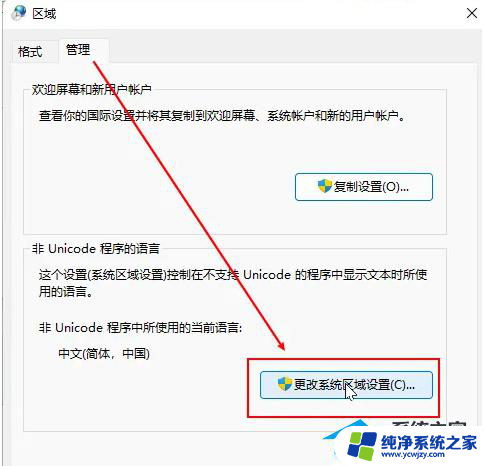
4. 接着在“Beta 版: 使用 Unicode UTF-8 提供全球语言支持(U)”前打勾√就可以啦。
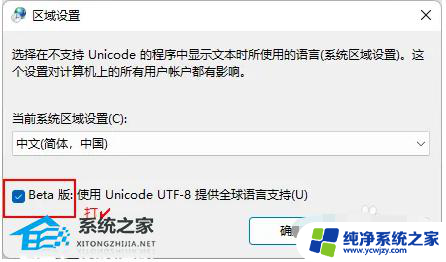
5. 出现弹窗以下界面时,点击“现在重新启动”按钮即可将关机重启。
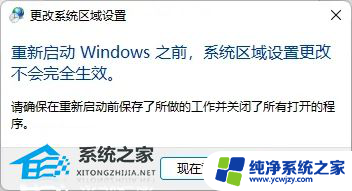
注意事项:注意保存现有正在编辑的文档噢,以免重启电脑时丢失~。
以上就是Win11改变编码的全部内容,如果你也遇到了同样的情况,赶紧参照我的方法来处理吧,希望对大家有所帮助。